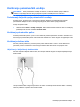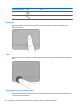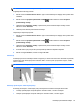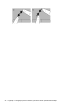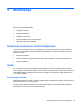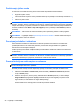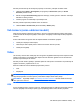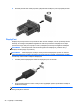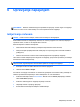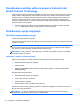Getting started - Windows 7
Podešavanje jačine zvuka
U zavisnosti od modela računara, jačinu zvuka možete da podesite koristeći sledeće:
● dugmad za jačinu zvuka;
●
Interventni tasteri za jačinu zvuka (određeni tasteri koji se pritiskaju u kombinaciji sa tasterom fn)
●
tastere za jačinu zvuka.
UPOZORENJE! Da biste smanjili rizik od povreda, podesite jačinu zvuka pre nego što stavite
slušalice, slušalice „bubice“ ili slušalice sa mikrofonom. Dodatne bezbednosne informacije potražite u
odeljku Obaveštenja o propisima, bezbednosti i zaštiti životne sredine. Da biste pristupili vodičima za
korisnike, izaberite stavke Start > Help and Support (Pomoć i podrška) > User Guides (Vodiči za
korisnike).
NAPOMENA: Jačina zvuka se može kontrolisati i preko operativnog sistema i nekih programa.
NAPOMENA: Pogledajte odeljak Upoznavanje računara na stranici 4 da biste dobili informacije o
tipu kontrola jačine zvuka na računaru.
Povezivanje slušalica i mikrofona
Žične slušalice ili slušalice sa mikrofonom možete da povežete sa konektorom za audio-izlaz
(slušalica)/konektorom za audio-izlaz (mikrofon) na računaru. Mnoge slušalice sa ugrađenim
mikrofonima su komercijalno dostupne.
Pratite uputstva proizvođača uređaja da biste povezali bežične slušalice ili slušalice sa mikrofonom
sa računarom.
UPOZORENJE! Da biste smanjili rizik od povreda, podesite jačinu zvuka pre nego što stavite
slušalice, slušalice "bubice" ili slušalice sa mikrofonom. Dodatne bezbednosne informacije potražite u
dokumentu Obaveštenja o propisima, bezbednosti i zaštiti životne sredine.
Provera funkcija za audio zapise na računaru
NAPOMENA: Da biste dobili najbolje rezultate pri snimanju, govorite direktno u mikrofon i snimajte
zvuk u okruženjima bez buke u pozadini.
Da biste proverili funkcije za audio zapise koje postoje na računaru, postupite na sledeći način:
1. Izaberite stavke Start > Control Panel (Kontrolna tabla) > Hardware and Sound (Hardver i
zvuk) > Sound (Zvuk).
2. Kada se otvori prozor „Sound“ (Zvuk), izaberite karticu Sounds (Zvukovi). U okviru odeljka
Program Events (Programski događaji) izaberite bilo koji zvučni događaj, na primer zvučni
signal ili alarm, a zatim kliknite na dugme Test (Testiraj).
Zvuk bi trebalo da se emituje preko zvučnika ili povezanih slušalica.
26 Poglavlje 5 Multimedija